u盘安装Linux系统(Linux镜像通过U盘进行安装)的步骤
想不想体验一下Linux下呢?刻盘太浪费钱,而U盘却可以多次利用。本文就是要介绍如何通过U盘安装Linux系统的。只要用Universal-USB-Installer这个软件,大多数的Linux镜像都能轻松通过U盘安装。
步骤一、先下载Universal USB Installer软件和你需要的Linux系统,比如:CentOS,Ubuntu等。
步骤二、双击打开刚才下载的Universal-USB-Installer工具,开始安装。如下图:
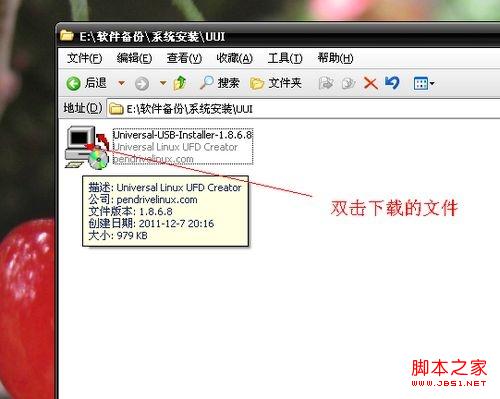
步骤三、点击接受协议开始安装。如下图:
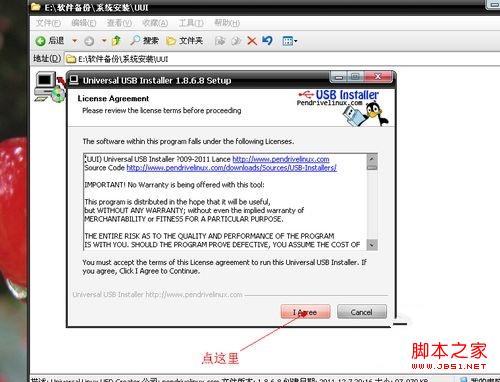
步骤四、点击那个下拉菜单,选择你要安装系统的类型。这点很重要,一定要按你所需选择。如下图:

步骤五、以安装CentOS为例,在上面的下拉菜单中选择CentOS,然后点击下面的Browse按钮选择你刚才下载的CentOS的镜像。紧接着下面选择你的U盘盘符,这里是J盘,在右边的复选框(格式化U盘)打勾,注意要先备份好你原U盘的数据。最后点击“Create”制作按钮,开始制作。如下图:
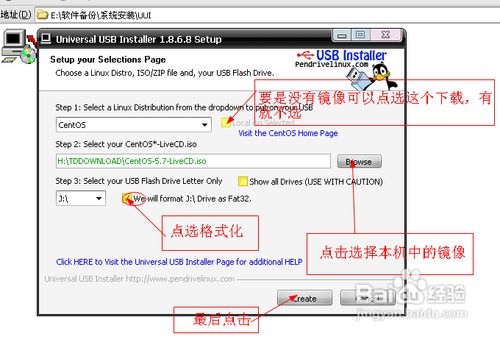
步骤六、在下面的弹出框中点击“是(Y)”标示同意执行上面的操作。如下图:
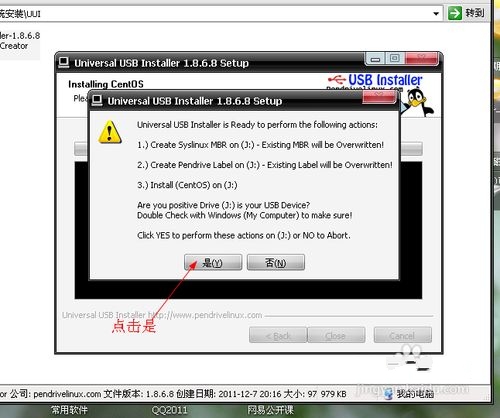
步骤七、点击是之后,就开始制作了,下面是制作过程。如图所示:

步骤八、出现下面的界面之后就标示制作完成了。点击Close关闭就OK了,整个过程还是比较简单的。
最后提醒大家:第五步中不要忘记了把U盘盘符后面的格式化复选框的勾忘记打了,此外该教程通过可以用来安装Win7哦。快来试试吧。
相关文章
- 这篇文章主要介绍了RedHat Linux 5安装手册,需要的朋友可以参考下2017-02-18
- 这篇文章主要介绍了vmware虚拟机安装Linux redhat系统教程,需要的朋友可以参考下2017-02-18
- 这篇文章主要介绍了仅使用U盘来加载Linux系统的方法,使用Unetbootin这个程序进行引导部分的制作,使用户直接在U盘上使用Linux系统而并非从U盘安装,需要的朋友可以参考下2015-06-10
使用U盘安装Debian 7 (Wheezy) Linux系统详细教程
这篇文章主要介绍了使用U盘安装Debian 7 (Wheezy) Linux系统详细教程,需要的朋友可以参考下2015-05-08Red Hat Enterprise Linux 5.X的图形安装教程
在本篇中为了让大家对Linux的安装有个详细的了解,我会对几个热门的Linux发行版进行讲解,并简单的介绍一下图形安装和文本安装的不同安装方式2013-07-28linux安装教程(红帽RedHat Linux 9)光盘启动安装过程图解
下面脚本之家小编就RedHat Linux为大家做一个详细的介绍,本人推荐大家安装的话还是选择香港即时科技的RedHat Linux版本2013-07-28SUSE Linux Enterprise Server 11 SP1 安装教程图文详解
SUSE Linux Enterprise Server则被设计为能够承担关键任务的工作负荷。它是开放的和可扩展的解决方案,集成了基于Xen的虚拟系统、应用程序安全、跨多种硬件架构的系统管 理2013-06-29Win7下硬盘安装 Red Hat Enterprise Linux 6.0 ES图文方法
Win7下硬盘安装 Red Hat Enterprise Linux 6.0 ES图文方法,需要的朋友可以参考下2012-01-30- 最近linux服务器盛行,当前比较热门的就是CentOS 系统,顺便写一下安装教程吧,送给学习Linux的新手不多说。2011-04-14
VMware虚拟机安装CentOS-5.0 linux图文教程
用VMware虚拟机安装CentOS-5.0 linux 详情 附图片,里面也有详细的安装说明。2010-07-18


最新评论